El software de centro de medios de código abierto que Kodi tienemiles de funciones increíbles Todo el mundo sabe que puede instalarlo en toneladas de dispositivos diferentes, acceder a películas de terceros, programas de televisión y transmisiones de deportes en vivo, e incluso usarlo para organizar su propia colección de música. Una característica que no recibe suficiente atención es la capacidad de transmitir películas de una aplicación Kodi a otra. Solo toma unos minutos configurarlo, luego puede ver videos en su Amazon Fire TV Stick reproduciéndolos en su PC. ¡Mira nuestra guía a continuación para comenzar!

Cómo obtener una VPN GRATIS por 30 días
Si necesita una VPN por un tiempo breve cuando viaja, por ejemplo, puede obtener nuestra VPN mejor clasificada de forma gratuita. ExpressVPN incluye una garantía de devolución de dinero de 30 días. Tendrá que pagar la suscripción, es un hecho, pero permite acceso completo durante 30 días y luego cancela para obtener un reembolso completo. Su política de cancelación sin preguntas hace honor a su nombre.
Antes de usar Kodi, obtenga una buena VPN
Kodi y todos sus complementos oficiales soncompletamente gratis y legal para usar. Sin embargo, debido a la naturaleza de código abierto de Kodi, los terceros pueden crear extensiones que acceden a videos pirateados, todo sin su conocimiento. Esto ha llevado a Kodi a un área legalmente gris que preocupa a las empresas y legisladores, tanto que han presionado a los proveedores de servicios de Internet para que limiten las velocidades de descarga de los usuarios de Kodi o incluso envíen advertencias de infracción de derechos de autor.
Puede mantener sus hábitos de visualización de videos agradables yprivado mediante el uso de una VPN. Las VPN cifran los datos que salen de su dispositivo, creando un túnel oculto entre usted e Internet. Terceros no pueden monitorear nada que descargue o transmita, evitando que los ISP y las agencias gubernamentales lo rastreen en línea.
La mejor VPN para Kodi - IPVanish

Cuando se trata de transmisiones rápidas de Kodi, software liviano y privacidad increíble, es difícil de superar IPVanish. El servicio tiene un increíble equilibrio de velocidad.y anonimato, lo que la convierte en la VPN perfecta tanto para los usuarios de Kodi como para los propietarios de Fire TV. La característica número uno es el hecho de que puede instalar el software directamente desde la tienda de aplicaciones de Amazon. Sin configuraciones secundarias o locas, solo abra su Fire Stick, descárguelo y ejecútelo. Esta es una adición enormemente conveniente que hace que IPVanish sea la mejor opción por una posibilidad remota.
¡Las buenas noticias no terminan ahí! IPVanish respalda su increíble soporte Kodi y Fire TV con una red de más de 850 servidores en más de 60 países diferentes, cada uno ajustado para un rendimiento óptimo de transmisión de video. Esto le ofrece muchas opciones de descarga y ubicaciones virtuales para elegir. También obtendrá un cifrado AES de 256 bits en todos los datos, protección contra fugas de DNS y un interruptor de apagado automático, y una política de registro cero que cubre todo el tráfico. Con IPVanish obtendrá las conexiones más rápidas y transmisiones de video completamente anónimas cada vez que se conecte.
*** IPVanish ofrece una garantía de devolución de dinero de 7 días, lo que significa que tiene una semana para probarlo sin riesgos. Tenga en cuenta que Los lectores de consejos adictivos pueden ahorrar un enorme 60% aquí en el plan anual de IPVanish, reduciendo el precio mensual a solo $ 4.87 / mes.
Transmite películas para disparar TV con Kodi
Kodi puede hacer algunos trucos increíbles. El software es casi infinitamente extensible, lo que permite a terceros proporcionar acceso a los reinos de contenido más oscuros. Transmitir ese contenido a Kodi es fácil, y debido a que Kodi funciona en tantos dispositivos, es igual de fácil de ver en su PC, teléfono inteligente o TV. La mejor plataforma para Kodi es siempre su computadora de escritorio, ya que tiene la interfaz más fácil y la mayor potencia de procesamiento. Gracias al diseño inteligente de Kodi, puede transmitir rápidamente contenido de un dispositivo a otro, permitiendo que su PC haga todo el trabajo pesado mientras se relaja y disfruta. Nuestra guía a continuación cubre la solución de transmisión integrada de Kodi para que pueda transmitir videos desde su computadora a su Fire TV Stick con facilidad.
Instalando Kodi
Lo primero que tendrás que hacer en tu granStreaming Adventure es asegurarse de que la última versión de Kodi esté instalada en todos los dispositivos relevantes. Esto significa que la PC desde la que se transmitirá necesita Kodi, al igual que su Fire TV Stick. Es importante que esté utilizando la versión más reciente del software y que ambos dispositivos estén usando la misma versión, de lo contrario podría tener problemas.
Cómo instalar Kodi en una PC:
- Abra una ventana del navegador y visite la página oficial de descargas de Kodi.
- Desplácese hacia abajo y haga clic en el logotipo de su sistema operativo.
- En la ventana que se abre, elija un instalador para la compilación de lanzamiento, no el nocturno.
- Una vez que se descargue el archivo, vaya a su sistema operativo e instálelo manualmente.
Cómo instalar Kodi en Amazon Fire TV Stick:
- Asegúrese de que su Fire Stick esté conectado a su televisor y tenga acceso a Wi-Fi.
- Visite nuestra guía sobre cómo instalar Kodi en Amazon Fire TV. Hay varios métodos disponibles, así que elija el que le resulte más cómodo.
- Elija un método y siga los pasos para completar la instalación.
Agregar contenido
Una vez que tengas Kodi en tus dispositivos, es horapara agregar algo de contenido. Kodi es una aplicación de centro de medios primero, lo que significa que su objetivo principal es organizar y administrar películas y archivos de música. Esto significa que puede agregar contenido en su PC y transmitirlo directamente a su Fire TV Stick en segundos. Es una forma fácil y sin complicaciones de ver películas en cualquier lugar de su casa, y ni siquiera necesita ser un genio tecnológico para configurarlo.
Cómo agregar tus propias películas a Kodi:
- Vaya al menú principal de Kodi y haga clic en la sección "Videos".
- Selecciona archivos". Aparecerá una lista de sus directorios de video agregados. Para agregar más, simplemente haga clic en "Agregar videos ..."
- Aparecerá una ventana de fuente de video. Elija "Examinar" y seleccione la carpeta que desea agregar.
- Elija un nombre único para la carpeta y haga clic en "Aceptar"
- Se abrirá la ventana "Establecer contenido". Haga clic en "Este directorio contiene" y dígale a Kodi qué tipo de archivos hay en la carpeta (películas, programas de televisión, videos musicales).
- Las opciones específicas del contenido aparecerán en la ventana. Configúrelos como mejor le parezca, o déjelos en su estado predeterminado.
- Haga clic en Aceptar". Kodi le pedirá que actualice el directorio y realice un análisis del contenido del video.
- Regrese al menú principal de Kodi y haga clic en "Videos"
- Las carpetas que agregó se mostrarán en Fuentes de medios.
Configurar UPnP
Una de las características menos conocidas sobre Kodi esque puede configurar el software para transmitir videos de un dispositivo a otro. Solo lleva un segundo y ni siquiera necesita instalar ningún complemento, solo toque unos pocos botones y estará listo. Esto es perfecto si tiene una gran biblioteca de medios en su computadora pero quiere ver programas en su tableta, computadora portátil o incluso teléfono inteligente.
Nota: Los siguientes pasos son para Kodi v17 "Krypton". Para versiones anteriores, las opciones pueden ubicarse en diferentes menús. Para obtener los mejores resultados, debe actualizar Kodi a Krypton de inmediato. Si no puede, consulte las guías en el wiki oficial de Kodi para obtener instrucciones sobre el uso de UPnP en versiones anteriores.
Cómo usar la transmisión UPnP (Universal Plug and Play) en Kodi:
- Instale Kodi en el mismo dispositivo donde almacena sus videos, generalmente su PC o computadora portátil. Llamaremos a este dispositivo el servidor.
- Vaya al menú principal de Kodi en su servidor y haga clic en el ícono de ajustes en la parte superior.
- Seleccione el icono "Configuración de servicio".
- Vaya a la pestaña UPnP / DLNA.
- Active la opción "Compartir mis bibliotecas" en la parte superior.
- En su segundo dispositivo, Fire TV, abra Kodi y vaya a Videos> Archivos> Agregar videos ...
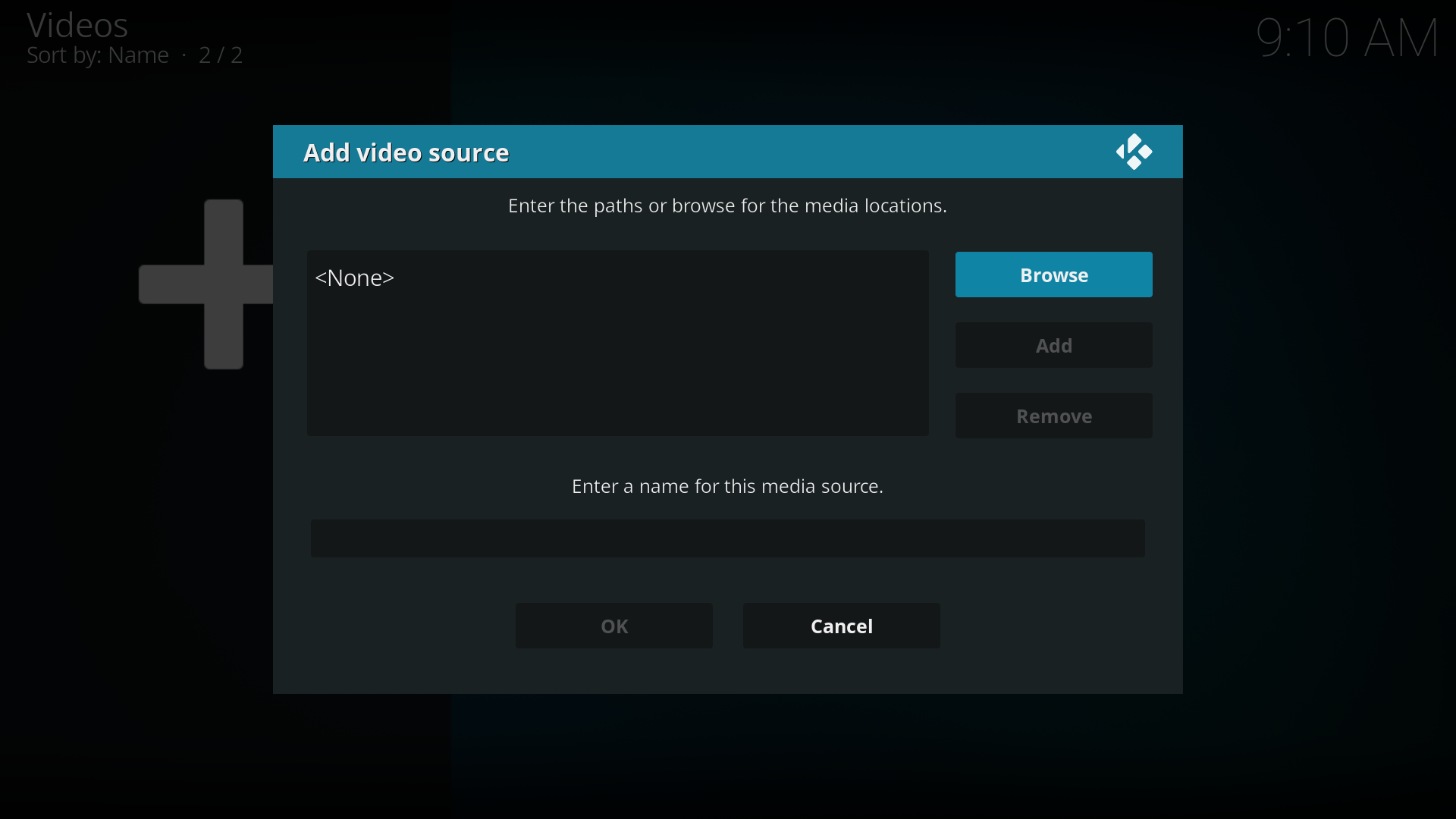
- Elija "Examinar" en la ventana que aparece.
- Desplácese hacia abajo hasta "Dispositivos UPnP"

- Verá su servidor de PC en la lista. Ábrelo y haz clic en "Aceptar"
- Asigne un nombre único a su fuente de video y haga clic en "Aceptar"
- Para transmitir, simplemente ejecute Kodi en el servidor de su PC y luego conéctese a través de su dispositivo Fire TV yendo a la pestaña "Videos" y seleccionando la fuente.
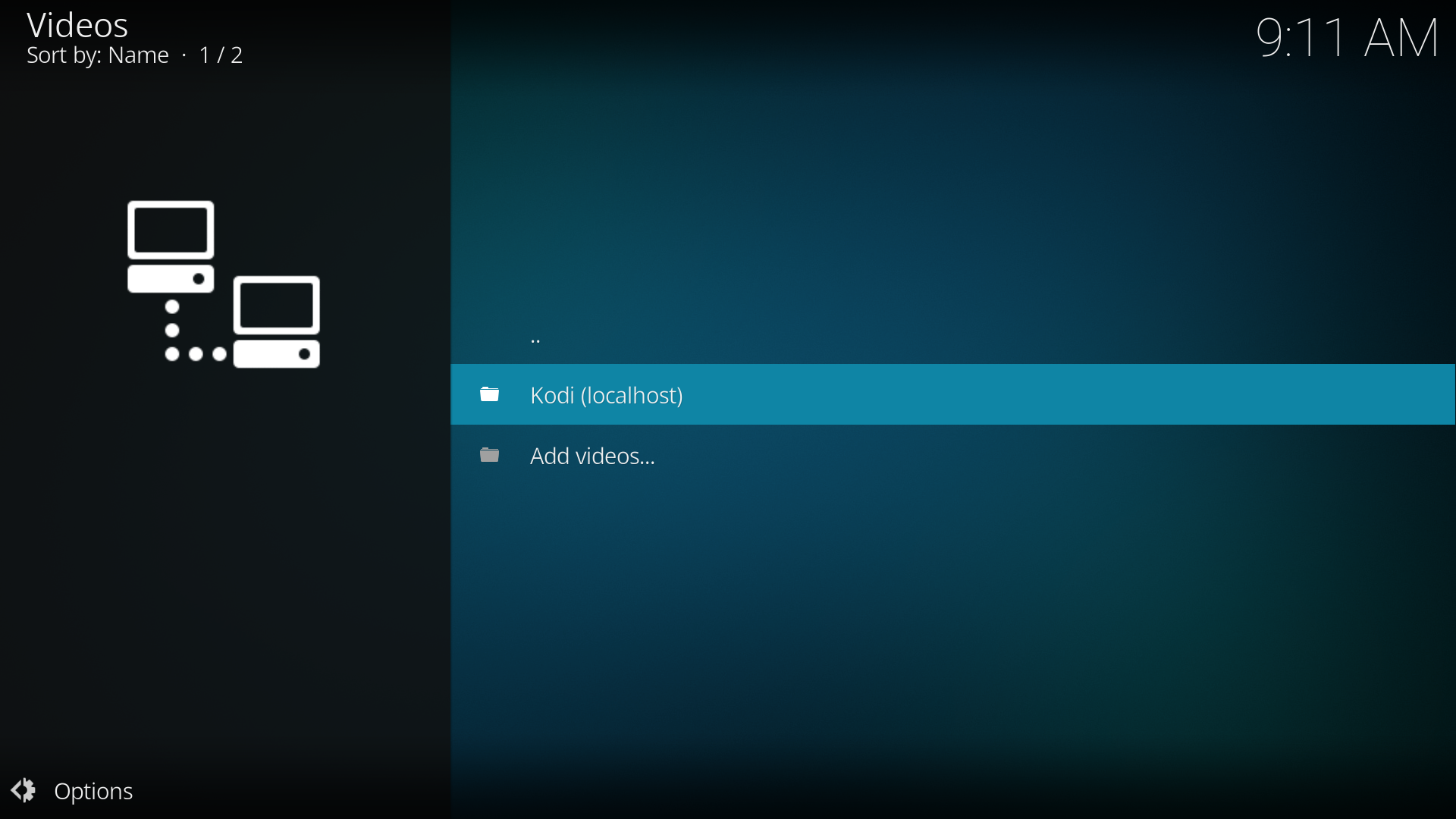
- ¡Reproduzca el video en su PC y aparecerá en su televisor a través del Fire TV Stick!
La limitación del servicio UPnP de Kodi es que ustedsolo puede compartir contenido almacenado en su servidor, no transmisiones en vivo. Esto realmente no es un problema, ya que si puede acceder a Kodi e Internet en sus dos dispositivos, es mucho más rápido simplemente transmitir la película que desea desde la fuente en lugar de enviarla a través de su red dos veces.
¿No puedes transmitir? ¡Revise su firewall!
Con mucho, el problema más común que las personas tienen conLas transmisiones Kodi UPnP están evitando los bloques de firewall. La mayoría de los sistemas operativos vienen con un firewall preinstalado que generalmente no deja pasar a Kodi de manera predeterminada. Si no puede ver su servidor UPnP desde Fire Stick, es posible que deba crear una excepción de firewall para dejar pasar a Kodi. ¡Siga los pasos a continuación para que su sistema operativo haga exactamente eso!
Windows 10
- Presione la tecla de Windows para abrir el menú de inicio.
- Escriba "Firewall de Windows" y seleccione el icono. También puede navegar al firewall yendo al panel de control.
- En el panel izquierdo, seleccione "Permitir una aplicación o característica a través del Firewall de Windows"
- Haga clic en el botón "Cambiar configuración" a la derecha. Debería tener un escudo azul y amarillo al lado.
- Desplácese hacia abajo en la lista y encuentre a Kodi.
- Marque las casillas "Privado" y "Público" junto a Kodi.
- Haga clic en "Aceptar" para guardar sus cambios.
Mac OS X v10.5.1 y superior:
- En su dispositivo Mac, abra Preferencias del sistema y haga clic en el icono Seguridad o Seguridad y privacidad.
- Seleccione la pestaña Firewall.
- Haga clic en el icono de candado en el panel de preferencias.
- Ingrese su nombre de administrador y contraseña.
- Haga clic en el botón Opciones de firewall
- Haga clic en el botón Agregar aplicación (+).
- Desplácese por la lista y encuentre a Kodi.
- Haga clic en Agregar, seguido de Aceptar.
Ubuntu y Linux:
- El firewall / iptable está deshabilitado de forma predeterminada y no interferirá con Kodi. Si no es así, puede agregar una excepción escribiendo un solo comando.
- Abra una ventana de terminal y escriba lo siguiente:
$ sudo ufw permite Kodi
Nota: Para Windows Vista y Windows 7, siga nuestra guía detallada de excepciones de firewall.
Solución de problemas de otros problemas de Kodi UPnP Stream
La mayoría de las personas que intentan transmitir películas desde la PC aLos dispositivos Fire TV con Kodi tendrán todo listo y listo en pocos minutos. Tanto el hardware como el software involucrados se encargan del trabajo pesado, rara vez necesita hacer algo para asegurarse de que funcione correctamente. Los problemas pueden surgir, por supuesto, por lo que si se encuentra con algún problema, consulte los siguientes consejos para que las cosas vuelvan a funcionar sin problemas.
- Conecte su PC vía inalámbrica - UPnP solo funciona si tanto el servidor (su PC) como el Fire TV están en la misma red inalámbrica. Esto significa que su PC no se puede conectar directamente a su enrutador, tiene que usar una señal inalámbrica.
- Otros dispositivos como servidores - Si bien es posible transmitir películas desdeteléfonos inteligentes o tabletas para su Fire Stick, esto no siempre produce videos fluidos. Si tiene problemas para que la transmisión se mantenga estable utilizando este método, tome una computadora portátil y pruébela desde allí.
- Diferencias de versión de Kodi - Las versiones anteriores de Kodi se pueden usar comofuente de transmisión, e incluso pueden funcionar con versiones más nuevas de Kodi. Sin embargo, solo se garantiza una buena alimentación si usa la última versión en ambos dispositivos. Actualice Kodi antes de comenzar el proceso de transmisión, ¡nos lo agradecerá más tarde!
Trucos del lector para transmitir películas a Fire TV a través de Kodi
Lo mejor de Kodi es cuántas opciones haya su disposición. Si puedes imaginarlo, ¡probablemente alguien haya creado un complemento que te permita hacerlo! Cubrimos la mejor manera de transmitir películas a Fire TV Sticks a través de Kodi arriba, pero ¿qué métodos utiliza para ver videos en su red doméstica? ¡Comparte tus comentarios e ideas a continuación!






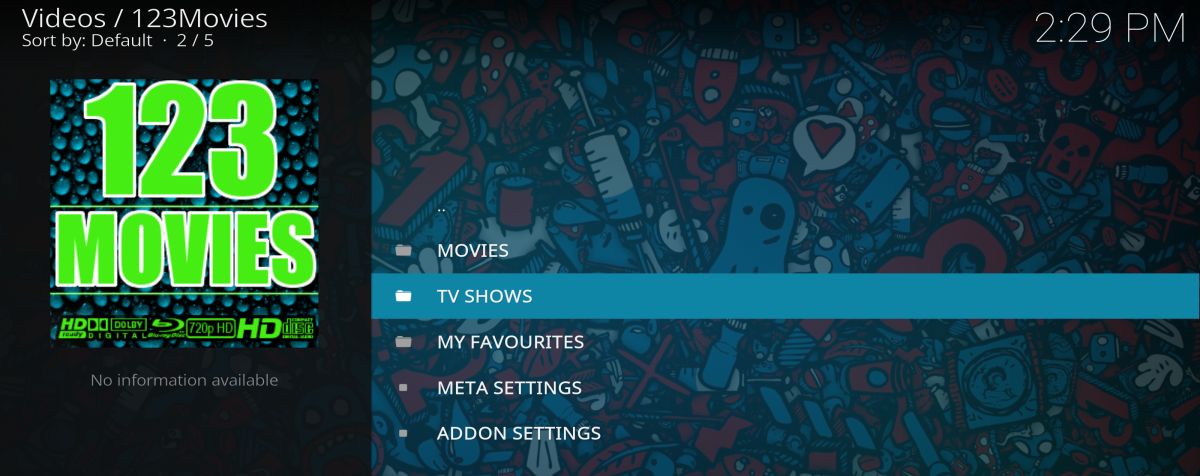






Comentarios